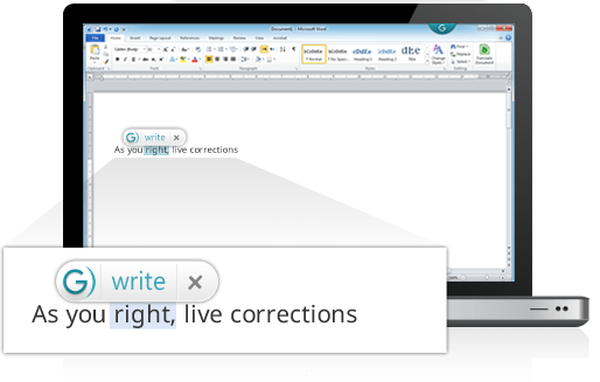Windows Hibernation е енергоспестяващ режим на операционната система, който записва съдържанието на RAM паметта на твърдия диск, преди да изключите компютъра. Режимът на хибернация („хибернация“) е предназначен предимно за компютри, захранвани от батерии: лаптопи, нетбуци, таблети.
Когато работят на компютър, потребителите извършват рутинни операции: преди да изключат компютъра, да затворят работещите програми, да запазват документи и файлове и след включване на компютъра, стартирайте програмите отново, отворете необходимите файлове и документи.
Съдържание:- Хибернация и сън: каква е разликата
- Проверка на поддръжка на режим на заспиване на компютър
- Как да активирате хибернация в Windows 10
- Как да активирате хибернация в Windows 7
- Как да активирате хибернацията в командния ред
- Как да деактивирате хибернацията в Windows 10
- Как да деактивирате хибернацията в Windows 7
- Как да деактивирате хибернацията в системния регистър
- Как да деактивирате хибернацията в Windows в командния ред
- Изводи на статията
Режимът на хибернация е удобен за използване, когато по време на работа на компютър потребителят трябва да замине за известно време. След изключване на лаптопа данните за текущата работа се записват в специален файл "hiberfil.sys" на компютъра.
След като включи компютъра, потребителят може да продължи оставената работа, лаптопът ще се върне в състояние, когато работата е била спряна: отворете документи, програми, страницата на сайта в браузъра ще се отвори веднага на работния плот и т.н..
Хибернация и сън: каква е разликата
Windows има два основни режима на хибернация:
- Спящ режим.
- Hibernate.
Има и „хибриден режим на заспиване“, използван главно на стационарни компютри. В хибриден режим на заспиване на твърдия диск на компютъра след определен период от време се записва копие на данните от оперативната памет. В случай на изключване на компютъра от захранването, след рестартиране компютърът ще възстанови данни от RAM паметта.
Хибридният режим на заспиване стартира компютъра по-бавно от режимите на заспиване и хибернация, но е по-надежден. Само една от опциите за режим на заспиване може да работи на компютър едновременно: хибриден сън или хибернация.
В режим на заспиване данните за текущата работа се съхраняват в RAM паметта, компютърът по това време консумира минимално количество електроенергия. Системата бързо се събужда от режим на заспиване. Но компютърът все още е включен. Ако на лаптоп батерията се изтощи, тя ще се изключи и данните, съхранени в RAM паметта, ще бъдат загубени.
По време на хибернация системата прави „моментна снимка“ на съдържанието на RAM паметта на твърдия диск. Компютърът се изключва напълно. След като се включи, компютърът извлича данни от файла за хибернация на твърдия диск, в състояние по времето, когато компютърът е изключен.
Ако хибернацията е активирана на компютъра, тогава в менюто "Старт", в менюто за изключване, между други елементи за избор на режим на изключване на компютъра: "Изход", "Хибернация", "Изключване", "Рестартиране", има елемент "Хибернация"..

Ако хибернацията е деактивирана, е лесно да я активирате, като използвате няколко метода, инструкциите за които ще намерите в тази статия. В зависимост от изпълняваните задачи има няколко начина за активиране на хибернацията:
- Включете хибернацията веднага след изключване на компютъра.
- Влизане в режим на хибернация, когато компютърът е в режим на празен ход, след определен период от време.
- Активиране на хибернацията, ако файлът hiberfil.sys бъде изтрит на компютъра.
Windows в режим на хибернация на компютъра зимен сън файлови формати "hiberfil.sys", който се провежда на вашия твърд диск, равна на размера на паметта (RAM), инсталиран на вашия компютър. Ако на твърдия диск няма достатъчно място, хибернацията няма да работи. След изтриване на файла "hiberfil.sys", лаптопът ще освободи място, равно на количеството RAM.
Проверка на поддръжка на режим на заспиване на компютър
На някои компютри, режим на хибернация, може да бъде прекратен в BIOS, или хибернация не се поддържа карта. Можете да проверите дали режимът на хибернация се поддържа на компютъра, като използвате командния ред:
- В полето за търсене на Windows въведете "cmd" (без кавички).
- Изпълнете командния ред.
- В прозореца на командния ред въведете командата, натиснете клавиша „Enter“ на клавиатурата:
powercfg / a
Информация за наличните състояния на заспиване в тази система се появява в прозореца на интерпретатора на командния ред..

Как да активирате хибернация в Windows 10
В операционната система Windows 10 при настройките по подразбиране елементът „хибернация“ изчезна от менюто „Старт“, така че трябва да го върнете на първоначалното си място.
Хибернацията на Windows 10 е активирана, както следва:
- Щракнете с десния бутон върху менюто "Старт", щракнете върху елемента от менюто "Управление на захранването".
- В прозореца на приложението "Настройки" в секцията "Режим на захранване и сън" в опцията "Свързани настройки" кликнете върху "Допълнителни настройки на захранването".

- В прозореца Опции за захранване изберете опцията Действие с бутона за захранване.

- В секцията „Конфигуриране на бутоните за захранване и активиране на защита с парола“ кликнете върху „Промяна на настройките, които в момента не са налични“.

- В опцията „Опции за изключване“ поставете отметка в квадратчето „Режим на хибернация“, за да се покаже тази опция в менюто за изключване.

- Кликнете върху бутона "Запазване на промените".
След това елементът "Хибернация" ще се върне на предишното си място в менюто "Старт", в параметъра "Изключване или изход". Разрешена хибернация на Windows 10.
Как да активирате хибернация в Windows 7
На примера на операционната система Windows 7, ще създаде включването на режим на хибернация, когато компютърът не се използва за известно време.
- Отидете в менюто "Старт", кликнете върху "Контролен панел".
- В контролния панел изберете Опции за захранване.
- В прозореца за настройки на захранването изберете опцията "Настройка на прехода към режим на заспиване".

- В прозореца за промяна на параметрите на избрания план за захранване кликнете върху "Промяна на разширените настройки на захранването".

- В прозореца "Power" намерете опцията "Sleep", отворете менюто, в параметъра "Hibernate after" изберете желаната стойност за минути, след което компютърът автоматично ще влезе в режим на хибернация, ако системата е в режим на празен ход.

- Кликнете върху бутона OK.
Как да активирате хибернацията в командния ред
Използвайки командния ред, можете бързо да активирате хибернацията на Windows на вашия компютър.
Следвайте тези стъпки:
- Изпълнете командния ред като администратор.
- В прозореца на командния ред въведете командата и натиснете клавиша Enter.
powercfg / h включен

След изпълнение на команда в операционната система, елементът "Хибернация" ще се появи сред елементите от менюто за изключване на компютъра и настройките на захранването.
Как да деактивирате хибернацията в Windows 10
Ако хибернацията не е необходима, можете да премахнете режима на хибернация от менюто "Старт".
В операционната система Windows 10 преминете през стъпките за деактивиране на хибернацията:
- От менюто "Старт" отидете на настройките "Управление на захранването".
- В секцията „Свързани настройки“ изберете „Разширени настройки на захранването“.
- В прозореца "Захранване" кликнете върху опцията "Действия с бутона на мишката".
- В прозореца с настройки за системните настройки на бутона за захранване изберете настройката „Промяна на настройките, които в момента не са налични“.
- В настройките на секцията „Опции за изключване“ изчистете квадратчето до елемента „Хибернация“.
- Кликнете върху бутона "Запазване на промените".

Как да деактивирате хибернацията в Windows 7
Сега изключваме режима на хибернация, който стартира, след като компютърът е неактивен, след определено време.
В операционната система Windows 7 хибернацията е деактивирана в следната последователност:
- От „Контролен панел“ отидете на „Опции за захранване“.
- Кликнете върху опцията „Настройки на хибернация“..
- В прозореца „Конфигуриране на план за захранване X“ кликнете върху връзката „Промяна на разширените настройки за захранване“.
- В отворения прозорец "Power" намерете елемента "Sleep", в отвореното меню, в елемента "Hibernate after", в опцията "Status (min)" изберете "0" или "Never".
- Щракнете върху OK, за да приложите настройките..

Как да деактивирате хибернацията в системния регистър
Правейки промени в системния регистър на Windows, можете да деактивирате хибернация в операционната система.
- Отворете редактора на системния регистър на компютъра.
- В прозореца на редактора на системния регистър отидете по пътя:
HKEY_LOCAL_MACHINE \ SYSTEM \ CurrentControlSet \ Control \ Power
- Щракнете с десния бутон последователно върху параметрите "HiberFileSizePercent" и "HibernateEnabled", изберете "Промяна ..." в контекстното меню.
- В прозореца "Промяна на параметъра DWORD (32 бита)" в полето "Стойност" задайте "0" (без кавички) за всеки параметър.

- Щракнете върху OK и рестартирайте компютъра.
Как да деактивирате хибернацията в Windows в командния ред
Можете да деактивирате хибернацията от командния ред, ако този режим вече не е необходим за използване в операционната система.
- Въведете командния ред като администратор.
- В командния ред въведете следната команда и натиснете "Enter".
powercfg / h изключен

Настъпи деактивирането на хибернацията на Windows, елементът „Хибернация“ изчезна от менюто за изключване на компютъра.
Ако хибернацията е била деактивирана с помощта на командния ред, тогава включването на хибернацията отново ще бъде възможно само от командния ред, тъй като в системните настройки на бутона за захранване и в допълнителните настройки на захранването няма да има елементи, които да активират хибернацията.Изводи на статията
Използването на режим на хибернация в Windows помага на потребителя да спести енергия от батерията на лаптоп, освен да запазва данни от RAM паметта на твърдия диск на вашия компютър. След като включи компютъра отново, потребителят ще има достъп до своите данни, които са били запазени в момента, в който компютърът е бил изключен. Ако е необходимо, в операционната система Windows можете да активирате или деактивирате хибернация по всяко време.
Свързани публикации:- Прозрачна лента на задачите на Windows 10 по много начини
- Как да деактивирате проверката на цифровия подпис на драйвера в Windows: всички методи
- Как да премахнете аватар в Windows 10, да промените или да върнете по подразбиране
- Как да активирате или деактивирате Windows 10 Developer Mode